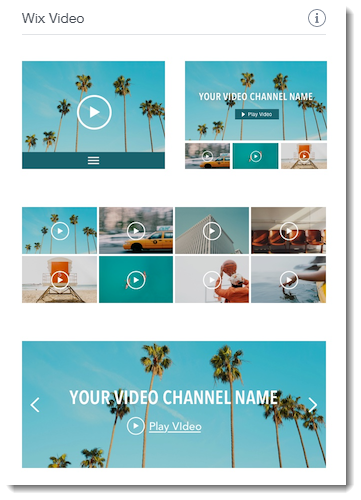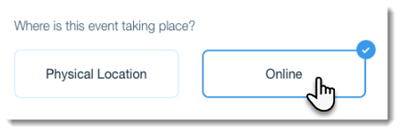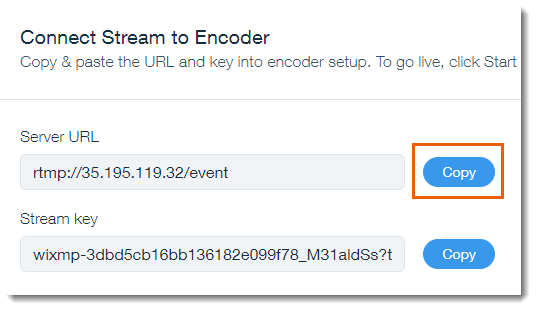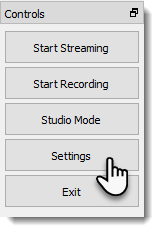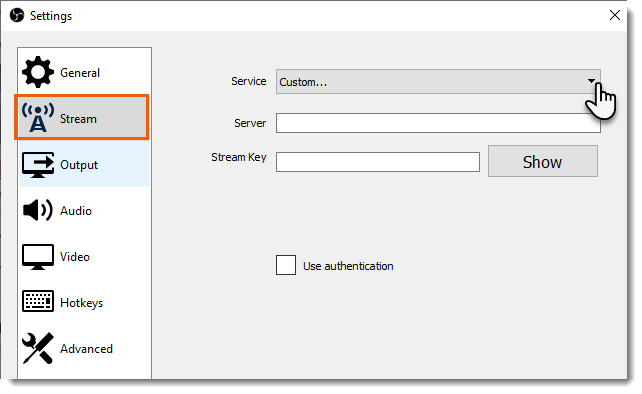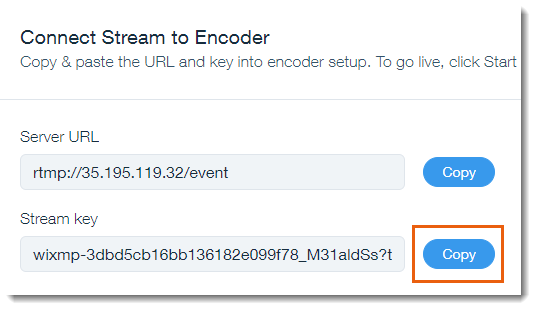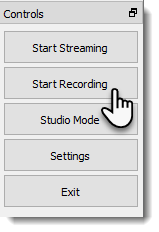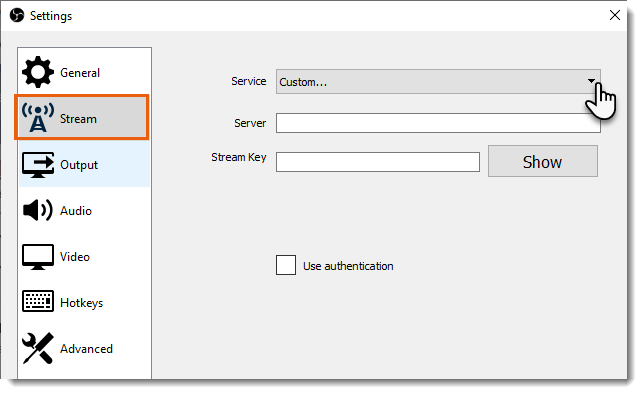Wix Events: Canlı Yayın Etkinliği Düzenleme
8 dk.
Bu makalede
- 1. Adım | Bir Canlı Yayın Sayfası Kurun
- 2. Adım | İzin Düzeylerini Ayarlayın
- 3. Adım | Wix Video'yu Ekleyin ve Kurun
- 4. Adım | Canlı Yayın Kodlayıcıyı İndirin, Kurun ve Ayarlayın
- 5. Adım | Wix Events'te Online Etkinlik Oluşturun
- 6. Adım | Misafirleri Canlı Yayına Nasıl Erişecekleri Konusunda Bilgilendirin
- 7. Adım | (Önerilir) Bir Test Canlı Yayın Etkinliği düzenleyin
- 8. Adım | Canlı Akış Etkinliğinizi Düzenleyin
Etkinliğinizi tüm misafirlerinize gerçekleştiği an canlı olarak yayınlamak için Wix Video'yu kullanın. Canlı yayın sona erdiğinde, sitenizde etkinliğin bir videosunu göstermek isteyip istemediğinizi seçin. Ziyaretçilerden geçmiş etkinlikleri görüntülemeleri karşılığında ücret alabilir veya bu etkinlik kayıtlarını ücretsiz olarak sunabilirsiniz.
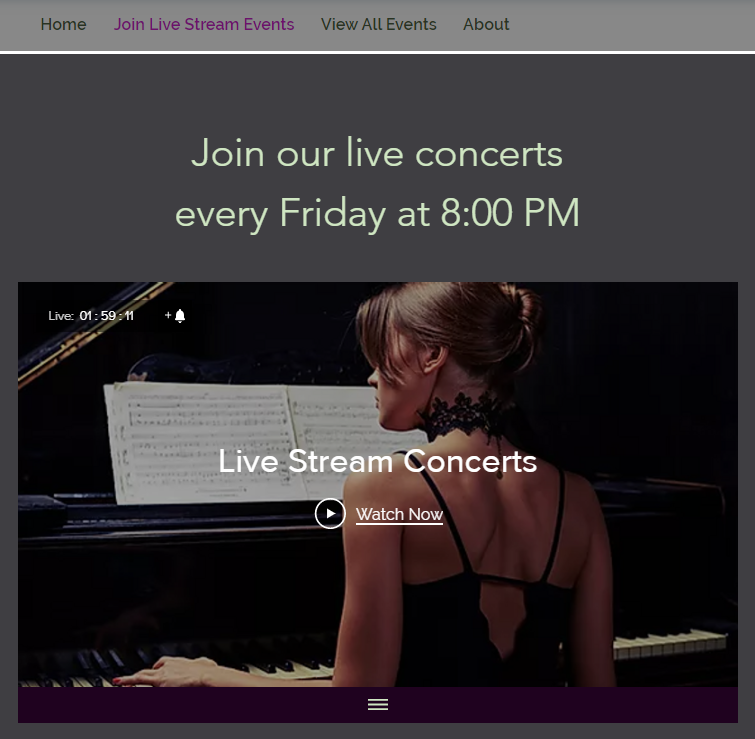
1. Adım | Bir Canlı Yayın Sayfası Kurun
Başlamak için, konuklarınızın canlı yayın etkinliğinizi sitenizin neresinden görüntüleyebileceğine karar verin. Bunu yapmak için sitenize yeni bir sayfa ekleyebilir veya mevcut bir sayfayı düzenleyebilirsiniz.
2. Adım | İzin Düzeylerini Ayarlayın
Artık canlı yayın videolarının nereye gideceğini bildiğinize göre, sayfaya kimlerin erişebileceğine karar verin. Herhangi bir site ziyaretçisinin sayfaya tıklamasına izin vermeyi, erişimi şifre sahipleriyle kısıtlamayı veya ziyaretçilere yalnızca sitenizde oturum açtıktan sonra erişim izin vermeyi seçebilirsiniz.
Nasıl yapılacağını göster
3. Adım | Wix Video'yu Ekleyin ve Kurun
Bir etkinliği canlı yayınlamak için birinci adımda hazırladığınız sayfaya Wix Video'yu ekleyin. Ardından, tüm canlı yayın etkinlikleriniz için bir Wix Video kanalı oluşturun.
Nasıl yapılacağını göster
4. Adım | Canlı Yayın Kodlayıcıyı İndirin, Kurun ve Ayarlayın
Kodlayıcı, bilgisayarınızın kamerasını canlı yayına bağlamak için kullanılan bir yazılımdır. Bilgisayarınızı kullanarak bir canlı yayın etkinliği oluşturmak için OBS kodlayıcıyı indirmeniz, yüklemeniz ve bilgisayarınızın kamerasına bağlamanız gerekir. Bunu yaptıktan sonra, ayarları özelleştirebilirsiniz. Talimatların tamamı için buraya tıklayın.
5. Adım | Wix Events'te Online Etkinlik Oluşturun
Şimdi sitenizin kontrol panelinden Etkinlikler sekmesine gidip etkinliğinizi oluşturabilirsiniz. Konum olarak "Online" seçeneğini seçin. Etkinliği oluşturduktan sonra bilet oluşturma seçeneğini kullanarak canlı yayınınızdan para kazanabilirsiniz.
Nasıl yapılacağını göster
6. Adım | Misafirleri Canlı Yayına Nasıl Erişecekleri Konusunda Bilgilendirin
Konuklara canlı yayın sayfasına erişmek için ihtiyaç duydukları bilgileri verdiğinizden emin olun. Kullanabileceğiniz seçenekler:
- Etkinliklerinizin yayınlandığı site sayfasının URL'si
- Sayfayı yalnızca şifre sahiplerinin erişimine açtıysanız, sayfa şifresi
Not:
Sayfayı yalnızca üyelerin erişimine açtıysanız ve misafirler üye olmak istediklerinde onların üyelik isteklerine onay vermeniz gerekecek şekilde ayarlama yaptıysanız, misafirlerin sayfaya erişmeye çalışırken gönderdikleri istekleri onayladığınızdan emin olun.
Konuklara canlı yayına nasıl erişeceklerini bildirmek için erişim bilgilerini aşağıdakilerden herhangi birine ekleyin:
- Doğrulama e-postaları Daha Fazla Bilgi
- Hatırlatma e-postaları Daha Fazla Bilgi
- E-posta pazarlama kampanyası Daha Fazla Bilgi
- Wix uygulaması:
- Tüm misafirleriniz için bir mesaj yayınlayabilirsiniz. Nasıl Yapılacağını Öğrenin
- Tartışma akışında bir tartışma oluşturabilirsiniz. Nasıl Yapılacağını Öğrenin
7. Adım | (Önerilir) Bir Test Canlı Yayın Etkinliği düzenleyin
Günü geldiğinde canlı yayın etkinliğinizi hayata geçirmek için belirli birkaç adımı izlemeniz gerekir. Genellikle bu adımların etkinlik başlamadan yaklaşık 60 dakika önce tamamlanması gereker, ancak ilk canlı yayınınızdan önce sürece aşina olmanız önerilir.
Gerçek etkinliğinizden bir veya daha fazla gün önce aşağıdaki 8. Adımdaki talimatları uygulamanızı ve başkalarının canlı yayını görüntüleyebildiğinden emin olmanızı öneririz.
8. Adım | Canlı Akış Etkinliğinizi Düzenleyin
Etkinliğinizi düzenleme zamanı geldiğinde sitenizin kontrol panelindeki Canlı Yayın sekmesine gidin ve canlı yayını ayarlayın. İki seçeneğiniz var:
- Etkinliği önceden planlayabilir ve son adımları tamamlamak için canlı yayına geçme zamanı geldiğinde etkinliğe geri dönebilirsiniz.
- Etkinliğinize yakın bir zamanda canlı yayın oluşturabilirsiniz.
Canlı yayını önceden nasıl planlayacağımı göster
Bana şimdi hemen canlı yayına başlayabileceğimi göster


 tıklayın.
tıklayın. tıklayın.
tıklayın.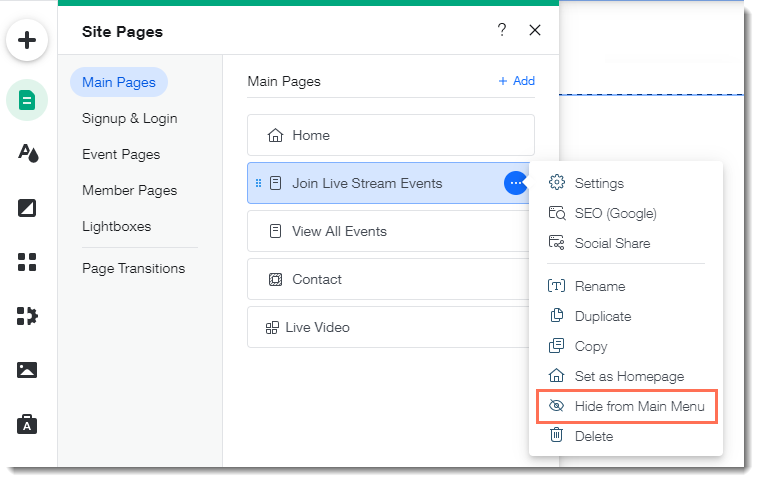

 tıklayın.
tıklayın.